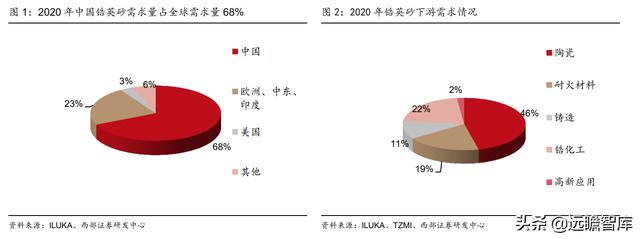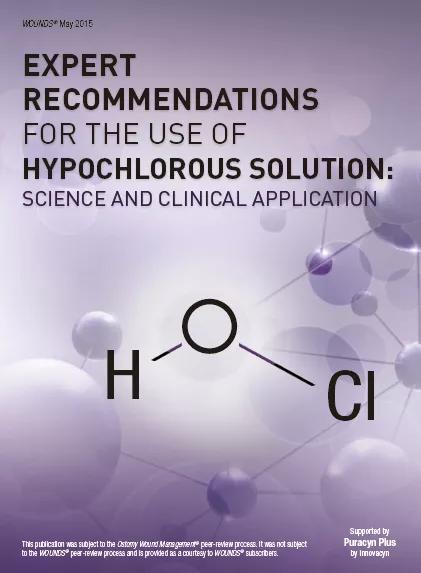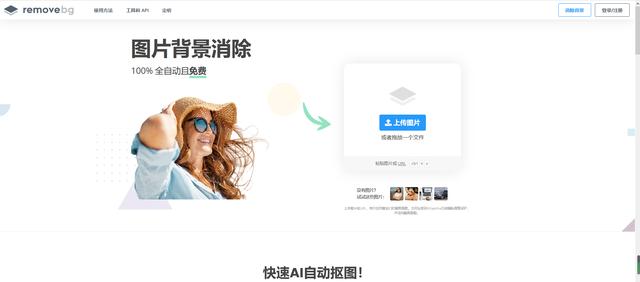截图是怎么截的(怎样进行截图)
怎样进行视频截图?在看电视或看电影的时候,总有一些图片想要保留下来,用做设置壁纸、粉丝安利、影评文章、制作影视相册等等,由于播放时间短暂,有时候手机、电脑截图很难抓住合适的时机截到,而且截到的图片质量也不如原视频画质,这该怎么办呢?别着急,下面小编为你分享两种视频截图的简单方法,让你可以快速完成对视频的截图,轻松得到自己满意的图片,具体操作步骤已为您整理好了,快来一起了解一下吧!

方法一:使用“风云视频转换器”
1、打开已安装好的“风云视频转换器”软件,进入主界面后你可以清晰看到这里的各种视频处理功能,找到找到第二栏第三个“视频截图”功能,点击进入;

2、进入文件添加页面后,单击中间的蓝色按钮或左下角的添加文件,把需要截图的视频进行导入,支持整个文件夹的拖放操作和直接上传,这样操作更加简单方便;

3、点击“截图设置”,在弹出截图页面中我们可以看到该视频的各种基本信息,用户可以根据自己的需求,单张截图或连续截图,还能设置图片的缩放大小和图片格式,选择完成后点击视频右下角“截取到列表”,截完全部图片后,点击“保存”。
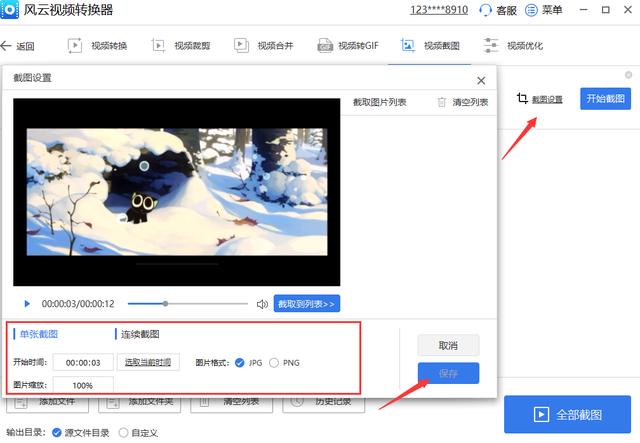
4、此时软件已经把我们需要截图的图片已经录入了,然后设置一下图片的“输出目录”,最后点击“开始截图”按键,即可操作完成,等待软件截图完成后,用点击“打开”按键,就可查看自己想要的图片;
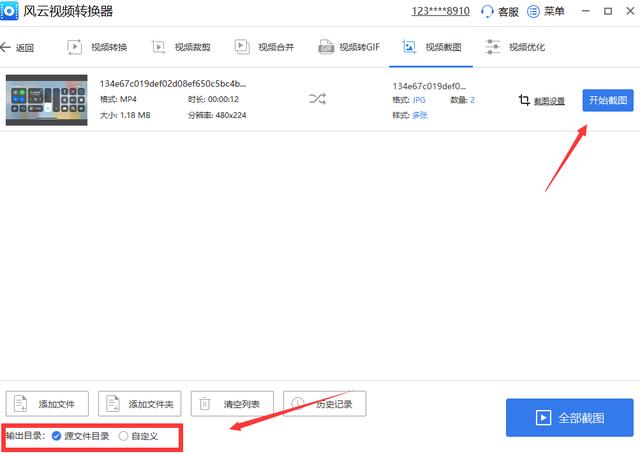
方法二:使用“彩虹办公中心”
1、打开电脑端彩虹办公中心,点击左侧菜单栏中“视频处理”,再点击右侧“视频截图”功能进入;
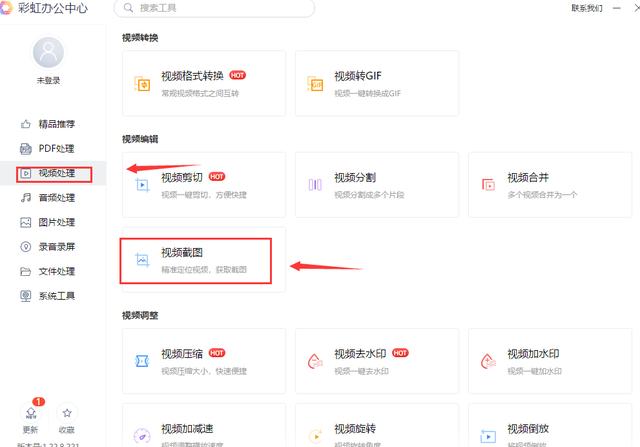
2、进入“视频截图”界面后,在其中上传需要截图的视频文件、拖放添加或选择添加文件、添加文件夹批量上传的方式都可以;
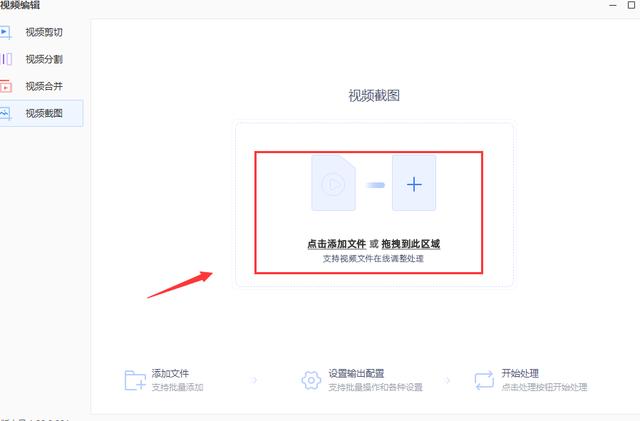
3、导入视频文件后,点击导入文件右侧“截图设置”在“截图设置”弹窗中,选择“单张截图”/“连续截图”,选择“开始时间”、“结束时间”、“图片缩放比例”、“图片格式”等。选择完成后,点击视频下方“截取到列表”最后点击右下角“保存”;

4、还能根据自己的需求调整一下左下角“输出目录”,选择“原文件夹”或“自定义”,全部设置完成后,点击点击右下角“开始处理”即可;

以上就是进行视频截图的两种方法了,是不是都非常简单呢?只要根据相应的步骤来,即使小白用户也可以轻松完成视频截图哦,如果这篇文章对你有所帮助的话,那就赶紧收藏起来吧!
,免责声明:本文仅代表文章作者的个人观点,与本站无关。其原创性、真实性以及文中陈述文字和内容未经本站证实,对本文以及其中全部或者部分内容文字的真实性、完整性和原创性本站不作任何保证或承诺,请读者仅作参考,并自行核实相关内容。文章投诉邮箱:anhduc.ph@yahoo.com